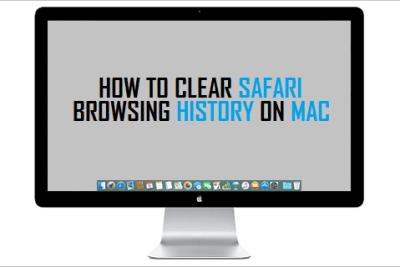- Control total de cookies en Safari: borrar todo, por sitio o bloquear selectivamente.
- Soluciones a problemas comunes como botón en gris y restricciones de contenido.
- Opciones equivalentes en Chrome y Firefox más consejos de privacidad.
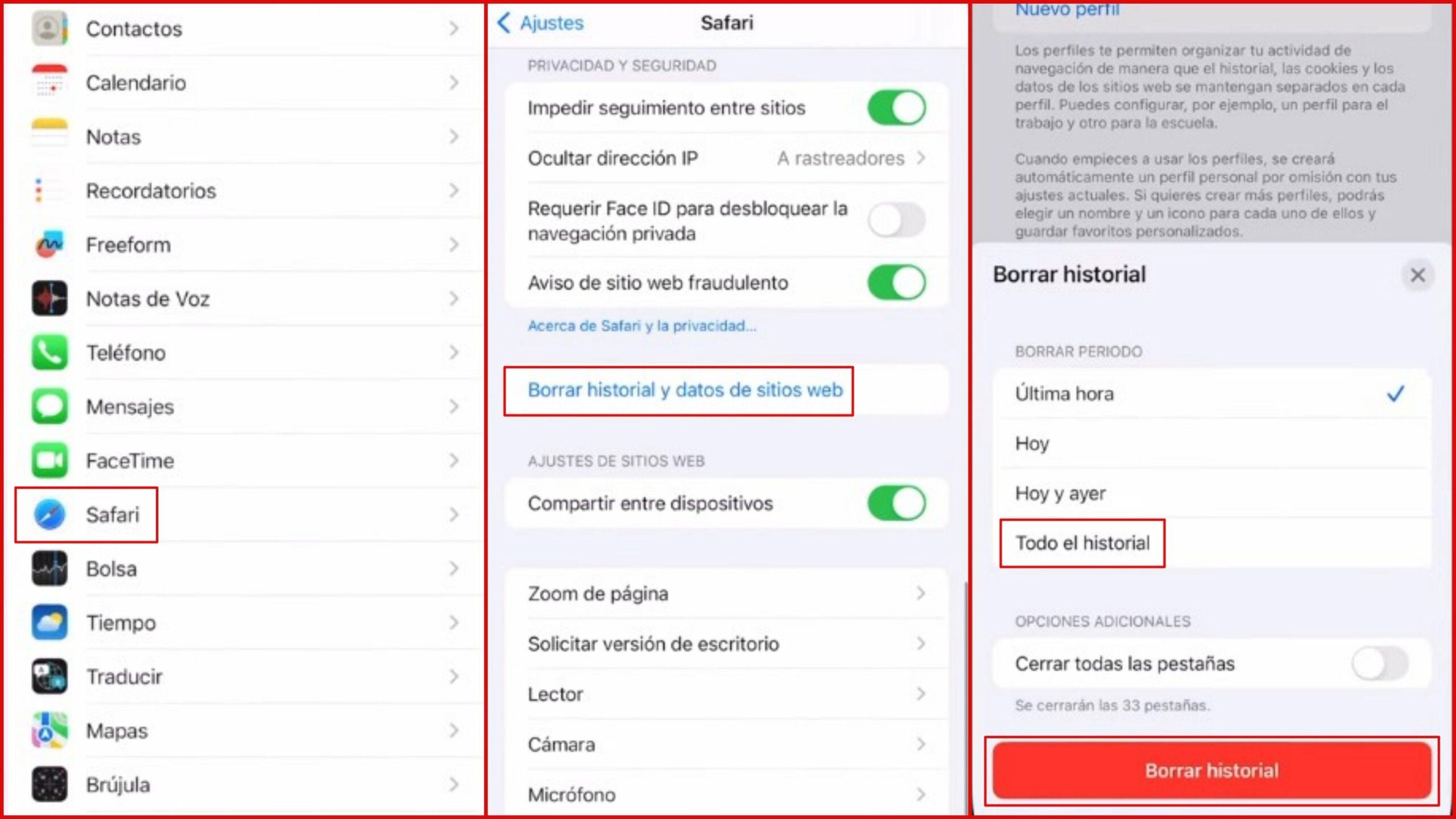
Si usas Safari a diario, es normal que acumules cookies y datos de sitios que, con el tiempo, ocupan espacio y afectan a la privacidad. Aprender a eliminarlos en iPhone, iPad y Mac te da control sobre tu navegación y evita comportamientos extraños de algunas webs.
En esta guía encontrarás procedimientos paso a paso y soluciones a problemas frecuentes: qué hacer si el botón está en gris, cómo borrar cookies sin tocar el historial, cómo bloquearlas por completo y cómo usar bloqueadores de contenido. Además, incluimos opciones para Chrome y Firefox, una comparativa entre navegadores, consejos de privacidad y un apartado para poner a punto Safari en macOS si sospechas de extensiones molestas o adware.
Qué son las cookies y qué diferencia hay con la caché
Las cookies son pequeños ficheros que un sitio guarda en tu dispositivo para recordar preferencias, sesiones o ajustes. Sirven para mantener la sesión iniciada, recordar idioma o personalizar contenido, y también pueden usarse para analítica o publicidad.
Existen varios tipos: esenciales para que el sitio funcione, de seguimiento o analíticas para medir interacción, y de terceros colocadas por dominios externos como redes publicitarias. Las de terceros son las que más preocupan por el rastreo entre sitios.
La caché, por su parte, almacena archivos temporales como imágenes y scripts para acelerar la carga. Borrar la caché soluciona fallos de visualización o carga, mientras que eliminar cookies afecta a sesiones, preferencias y datos guardados por los sitios.
Acumular demasiadas cookies o caché puede ralentizar el navegador y provocar comportamientos raros. Una limpieza periódica mejora el rendimiento y la privacidad sin complicaciones.
Si te preocupa la privacidad pero no quieres perder comodidad, puedes eliminar sólo cookies específicas o bloquear las de terceros. Safari, Chrome y Firefox permiten ajustar ese equilibrio con bastante detalle.
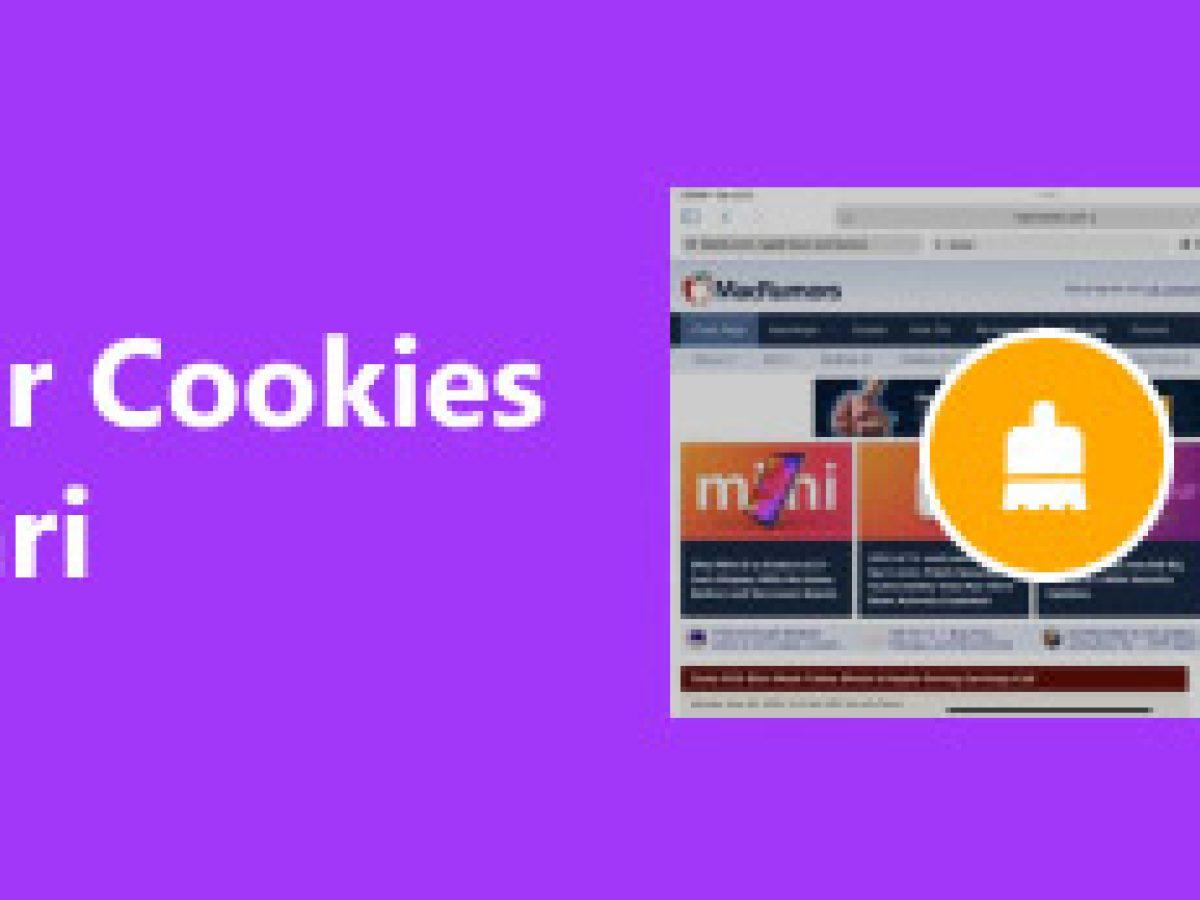
Cómo eliminar cookies en Safari en iPhone y iPad
Safari en iOS y iPadOS ofrece dos caminos principales: borrar historial y datos de sitios juntos, o eliminar los datos de sitios sin tocar el historial. Ambas opciones están en Ajustes o Configuración del dispositivo; si necesitas instrucciones concretas para limpiar historial en iPhone o iPad, por ejemplo al borrar compras, consulta borrar el historial de compras en Safari.
Borrar historial y datos de sitios web
- Ve a Ajustes o Configuración > Apps > Safari. Toca Borrar historial y datos de sitios web.
- Confirma la acción cuando el sistema te lo pida. Se eliminarán historial, cookies y demás datos de navegación.
Ten en cuenta que al realizar esta limpieza no se modifica la información de Autorrelleno. Los datos de autorrelleno permanecen como estaban, a menos que los borres desde su apartado específico.
¿No puedes tocar el botón porque aparece en gris? Puede suceder por dos motivos: porque no hay historial ni datos que borrar o por restricciones activas. Revisa Tiempo de uso en Restricciones de contenido y privacidad y ajusta el filtro de contenido web si es necesario.
Si quieres visitar páginas sin que se guarden en el historial, activa la navegación privada. La navegación privada evita dejar rastro local del historial, aunque no te hace invisible ante los sitios o tu proveedor.
Eliminar cookies sin borrar el historial
- Entra en Ajustes o Configuración > Apps > Safari > Avanzado > Datos de sitios web. Toca Eliminar todos los datos para borrar cookies y otros datos almacenados por las webs sin tocar el historial.
Cuando no haya datos que borrar, ese botón también puede aparecer en gris. Nuevamente, revisa que no haya restricciones de contenido web activadas en Tiempo de uso si ves el botón deshabilitado sin motivo aparente.
Eliminar sitios concretos del historial desde Safari
- Abre la app Safari. Toca el botón Mostrar marcadores y luego el botón Historial.
- Pulsa Editar, selecciona los sitios que quieras quitar y toca Eliminar. Así depuras tu historial de forma selectiva.
Este ajuste es útil si sólo quieres retirar algunas entradas recientes. Para borrar cookies de un sitio concreto usa Datos de sitios web en Avanzado, donde puedes eliminarlas por dominio.
Cómo borrar cookies en Safari en macOS
En el Mac tienes control fino desde el propio navegador. Puedes vaciar todas las cookies o gestionar dominio por dominio sin mayores complicaciones.
Eliminar cookies desde Preferencias de Safari
- Abre Safari y ve al menú Safari en la barra superior. Selecciona Preferencias o Ajustes.
- Entra en la pestaña Privacidad y pulsa Gestionar datos de los sitios web. Verás un listado con todos los datos almacenados por cada sitio.
- Puedes eliminar entradas concretas o pulsar Eliminar todo para una limpieza completa. Confirma cuando el sistema lo pida.
Aunque algunos artículos afirman que no es posible borrar cookies sin borrar también el historial en macOS, en versiones actuales sí puedes eliminar datos de sitios desde Privacidad. Gestionar datos de sitios web permite limpiar cookies sin tocar el historial.
Borrar historial de navegación en macOS
- En el menú Safari, elige Borrar historial. Selecciona el intervalo de tiempo, por ejemplo Todo el historial, y confirma con Borrar historial.
Este proceso borra el historial de páginas visitadas y puede eliminar cookies asociadas a esas sesiones. Si buscas una limpieza más precisa, usa Privacidad > Gestionar datos.
Arranque seguro de Safari y puesta a punto ante adware
- Mantén pulsada la tecla Mayúsculas ⇧ y haz clic en el icono de Safari en el Dock. Esto ayuda a iniciar Safari sin restaurar sesiones problemáticas.
- Ve a Safari > Borrar historial y selecciona Todo el historial. Confirma para limpiar sesiones antiguas.
- Abre Safari > Preferencias > Privacidad y pulsa Gestionar datos de los sitios web. Elige Eliminar todo y confirma.
- En Preferencias > Sitios web > Ventanas de aparición automática, selecciona Bloquear. Evitarás pop-ups intrusivos mientras navegas.
- En la pestaña Extensiones, desinstala complementos sospechosos. Fíjate especialmente en nombres como Search2me, Searchme, Ebay Shopping Assistant o Slick Savings.
- En la pestaña General, revisa la página de inicio y cámbiala por una confiable como www.apple.es o www.google.es. Con esto cierras la puerta a redirecciones molestas.
Tras estos pasos, verifica si Safari se comporta con normalidad. Si el problema persiste, crea un nuevo perfil de usuario o prueba con otro navegador temporalmente para descartar causas del sistema.
Bloquear cookies en Safari y usar bloqueadores de contenido
Safari te permite bloquear todas las cookies, aunque no es una decisión que debas tomar a la ligera. Al hacerlo, algunos sitios no te dejarán iniciar sesión o verás avisos de que las cookies son obligatorias.
Bloquear todas las cookies en iPhone y iPad
- Ve a Ajustes o Configuración > Apps > Safari > Avanzado. Activa Bloquear todas las cookies.
Si al activar el bloqueo encuentras que partes de una web dejan de funcionar, deshaz el cambio. Bloquear todo es drástico y puede romper funciones básicas como el carrito de compra o el inicio de sesión.
Bloqueadores de contenido en iOS y iPadOS
- Descarga una app de bloqueo de contenido desde App Store. Hay opciones para bloquear rastreadores, cookies de terceros y pop-ups.
- Ve a Ajustes o Configuración > Apps > Safari > Extensiones. Activa el bloqueador de contenido que instalaste.
Puedes activar más de uno si la app lo permite. Si necesitas ayuda, contacta con el desarrollador de la app para configurar las listas de bloqueo o reglas.
En macOS también existen extensiones de terceros que se integran con Safari o Chrome y bloquean publicidad y rastreadores. Algunas suites incluyen módulos de bloqueo publicitario que se instalan como extensiones del navegador; sigue siempre las instrucciones del proveedor si optas por estas herramientas.
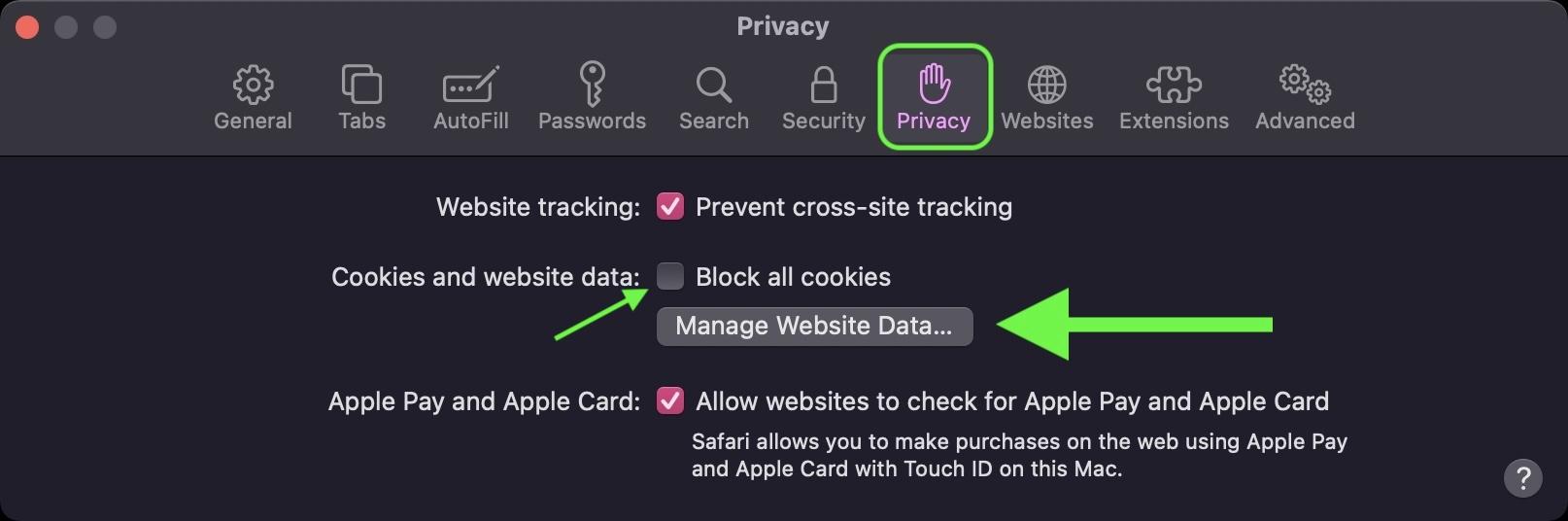
Cómo borrar cookies en Chrome, Firefox y otros navegadores
Aunque te centres en Safari, es probable que alternes con otros navegadores. Estos son los pasos esenciales en Chrome, Firefox y opciones menos comunes.
Google Chrome en escritorio
- Abre Chrome y pulsa el menú de tres puntos en la esquina superior derecha. Entra en Configuración.
- Accede a Privacidad y seguridad. Entra en Configuración de sitios y luego Cookies y datos de sitios para gestionar cookies.
- Para borrarlas, vuelve a Privacidad y seguridad > Borrar datos de navegación. Marca Cookies y otros datos de sitios y elige el intervalo. Si necesitas saber exactamente dónde están en Chrome, consulta dónde encontrar las cookies en Chrome.
- Si prefieres eliminar por sitio, entra en Ver todos los datos y permisos de sitios y utiliza la papelera junto a cada dominio. Confirma con Borrar datos.
Chrome permite bloquear cookies de terceros por defecto y definir excepciones por dominio. Úsalo para mantener la funcionalidad en webs de confianza y reducir el rastreo en el resto.
Mozilla Firefox en escritorio
- Abre el menú de las tres líneas y entra en Configuración u Opciones. Ve a Privacidad y seguridad.
- En Cookies y datos del sitio, pulsa Limpiar datos para borrar cookies y caché. Marca Cookies y datos del sitio y confirma.
- Para un control granular, elige Gestionar datos, busca sitios concretos y elimina su información. Reinicia Firefox para aplicar cambios.
Firefox destaca por su protección de seguimiento mejorada y controles detallados. Puedes bloquear rastreadores por niveles y mantener cookies esenciales mediante excepciones.
Internet Explorer y navegadores antiguos
- En IE, accede a Herramientas > Opciones de Internet > General. En Historial de exploración, elige Eliminar y activa la casilla para borrar al salir si lo deseas. Para instrucciones sobre Edge y su historial, mira borrar historial en Microsoft Edge.
Si aún utilizas navegadores antiguos, considera migrar a alternativas modernas. Los navegadores actuales ofrecen mejores controles de privacidad y parches de seguridad.
Navegación móvil en Android y iOS
En Chrome para móvil, abre el menú, ve a Configuración > Privacidad y busca Borrar datos de navegación. Selecciona Cookies y demás datos de sitios y confirma. Si necesitas ver las cookies en Android Chrome, consulta cómo mostrar las cookies en Chrome para Android.
En el navegador preinstalado de Android más antiguo, entra en Ajustes > Privacidad y seguridad y utiliza las opciones de limpieza. En Firefox para móvil, entra en Configuración > Privacidad y elige los datos a borrar dentro de Limpiar datos privados.
En Safari para iPhone o iPad, además de las rutas anteriores, puedes ir a Ajustes > Safari > Limpiar datos de sitios web para conservar el historial pero borrar cookies. Toca Eliminar todos los datos para completar el proceso.
Consejos prácticos de privacidad y rendimiento
Activa el bloqueo de cookies de terceros en tu navegador. Es una medida intermedia muy eficaz para reducir el rastreo sin romper por completo la funcionalidad de los sitios.
Revisa y limpia con regularidad los datos de navegación, especialmente si notas lentitud o fallos de carga. Quitar caché y cookies viejas evita incompatibilidades con archivos desactualizados.
Usa la navegación privada cuando quieras evitar que se guarde historial o cookies temporales. Aun así, combina este modo con bloqueadores de rastreadores si quieres protección adicional.
Valora extensiones que automaticen la gestión de cookies. Algunas eliminan cookies al cerrar pestañas o crean listas blancas de confianza para preservar sólo lo necesario.
Entre las utilidades más conocidas están EditThisCookie, Vanilla Cookie Manager, Cookie AutoDelete, Ghostery, Privacy Badger, Cookie Editor o Cookie Manager para Firefox. Elige herramientas con buena reputación y soporte activo para asegurar compatibilidad y eficacia.
Comparativa: Chrome, Safari y Firefox
Chrome destaca por su sencillez de uso y por ofrecer múltiples ajustes y excepciones por sitio. Permite borrar todas las cookies o gestionarlas de forma selectiva desde sus menús de privacidad.
Safari, integrado en el ecosistema Apple, mantiene un enfoque más restrictivo con el rastreo entre sitios. Facilita el borrado de datos de webs concretas y bloquea muchas cookies de terceros por defecto.
Firefox se centra en la privacidad con funciones como la protección de seguimiento mejorada y reglas granulares. Ofrece un control muy detallado sobre cookies, rastreadores y almacenamiento, ideal para usuarios exigentes.
En todos los casos, el punto de equilibrio está en permitir cookies esenciales y frenar las de terceros. Así conservas inicio de sesión y preferencias sin sacrificar privacidad.
Redactor apasionado del mundo de los bytes y la tecnología en general. Me encanta compartir mis conocimientos a través de la escritura, y eso es lo que haré en este blog, mostrarte todo lo más interesante sobre gadgets, software, hardware, tendencias tecnológicas, y más. Mi objetivo es ayudarte a navegar por el mundo digital de forma sencilla y entretenida.